您知道,当您尝试使用面容 ID 解锁 iPhone 时,它会一直显示“需要您的密码才能启用面容 ID”,这会带来多大的压力。我们非常依赖智能手机,当我们收到这样的消息时,它就成为我们的噩梦。 iPhone 用户经常遇到这个问题,其中一些人声称该问题是随机发生的,而另一些人则表示该问题在夜间持续存在。这种情况该怎么办?答案是学习如何在没有密码的情况下启用面容ID。
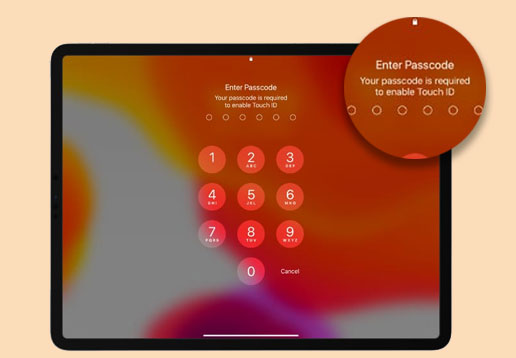
许多 iPhone 用户在尝试重新启动或通过“查找我的 iPhone”功能访问设备时,通常会收到一条弹出消息,提示“需要输入密码才能启用 Face ID”。此外,您可能需要密码才能在 iPhone 上启用面容 ID 的其他常见原因。他们包括:
* iPhone 中存在恶意软件。
* iPhone 无法识别您的面部特征。
* 您的 iPhone 相机有机械损坏。
* 设备上有灰尘或污垢。
* 设置后首次重新启动 iPhone。
* 您在关闭超过 48 小时后再次打开 iPhone。
* iPhone 的密码已超过六天未使用。
* 您的iPhone已激活SOS紧急(修复iPhone卡在紧急SOS模式的问题)。
* 您通过 Face ID 访问设备时输入错误密码超过 5 次。
* 另一台设备使用“查找我的 iPhone”功能绕过屏幕锁定,从而更改了您设备的密码。
既然您知道为什么您的 iPhone 可能会要求输入密码才能启用面容 ID,那么是时候找出有效的解决方案来解决该问题了。
您可能喜欢:
如何在没有 SIM 卡的情况下检查 iPhone 是否解锁 [可靠指南]
不断获取密码以启用 Face ID 消息可能会很烦人。要以正确的方式解决问题,请使用下面详细说明的指南;
更新iOS系统可以帮助修复设备中的错误和错误。如果您的设备的操作系统已过时,它可能会出现不正常的行为。为了防止这种情况发生,更新你的 iPhone至关重要。但是,您可能会在更新过程中丢失数据,因此强烈建议备份数据。执行以下操作来检查是否有任何可用更新;
第 1 步:导航至 iPhone 上的“设置”、“常规”,然后单击“软件更新”。

第二步:检查是否有更新。单击“下载”选项和“安装”,然后输入密码进行确认。
步骤 3:等待更新过程完成。
iOS 12及以上版本将自动更新。要进行设置,请打开“设置”应用程序,转到“常规”、“软件更新”,然后选择“自动更新”选项。
Face ID 经过专门编程,可以在发生微小变化的情况下尝试识别您的脸部。但是,如果您的面部特征发生了很大变化,设备将无法识别您。您将需要在设备上创建另一个替代外观,以便 Face ID 可以更快地识别您。
第 1 步:打开设备上的“设置”应用程序,然后进入“面容 ID 和密码”。输入您的密码以继续,然后点击“设置备用外观”。

第 2 步:现在开始创建替代外观。直视 iPhone 的摄像头,确保脸部准确地贴合在取景框中。轻轻转动头部,Face ID 即可全面捕捉您的面部特征。
第 3 步:Face ID 扫描完成后,点击“继续”并在画面中稍微移动您的头部,并确认已捕获您的所有面部特征。
第四步:完成Face ID设置后,点击“完成”进行验证。
查看更多:
如果您的面容 ID 出现问题,请检查设备的面容 ID 设置和配置。验证手机上的 Face ID 设置是否正确,并且可以进行调整。检查 Face ID 设置;
步骤1:点击“设置”。
第 2 步:查找“面容 ID 和密码”。
步骤 3:验证 Face ID 是否已开启且功能是否被允许。
如果上述修复无法解决问题,请重置 Face ID 并重新设置。该方法可以通过更准确地注册Face ID来解决问题。
步骤一:打开“设置”。
第 2 步:继续“面容 ID 和密码”。
第 3 步:点击“重置面容 ID”。
必须定期擦拭原深感摄像头并确认其没有灰尘或污垢。如果您的 iPhone 配有保护壳或屏幕保护膜,则它不应遮挡原深感摄像头。使用 Face ID 功能时,请确保 TrueDepth 摄像头可以看到您的眼睛、嘴巴和鼻子,以便其轻松识别您的面部特征。
您的面容 ID 不起作用吗?在 iPhone 设备中输入不正确的屏幕密码将使您陷入“需要您的密码才能启用 Face ID”的情况。通常,您会多次尝试解锁设备。但不鼓励多次输入错误的密码,因为这可能会禁用您的设备,这可能需要您将其连接到 iTunes。
为了防止这一切,您应该使用iOS Unlock等功能强大的工具来绕过密码并访问您的设备。该软件可以删除各种屏幕锁定,包括 Face ID。
iOS解锁的重要功能:
* 只需单击一下即可无需密码即可解除 iPhone 屏幕锁定。
* 能够删除所有锁屏,包括Touch ID、Apple ID、Face ID等。
* 轻松解除Apple ID和iCloud激活锁。
* 便于使用。不需要任何技术技能。
如何使用iOS Unlock 启用面容 ID 而无需密码
01在电脑上安装程序并连接iPhone
在计算机上启动iOS Unlock,然后点击列表中的“屏幕解锁”。使用 USB 数据线将您的 iDevice 连接到计算机,然后点击菜单上的“解锁iOS屏幕”。

02在恢复或 DFU 模式下启动 iPhone
在删除 iPhone 锁定屏幕之前,您需要将设备设置为恢复或 DFU 模式。
* 对于iPhone 8或更高版本,按下并立即松开音量调低并长按侧面直至屏幕上显示恢复模式。
* 对于 iPhone 7/7 Plus,请同时按下音量调低按钮和顶部(侧面)按钮。按 直到屏幕上显示恢复或 DFU 模式。
* 对于 iPhone 6s 或更早版本,同时长按顶部(侧面)按钮和主页按钮。按 直到屏幕上显示 DFU 或恢复模式。
03确认iOS设备信息
当您将 iPhone 设置为恢复模式时, iOS Unlock 软件将显示设备的信息,例如设备型号、系统版本等。您可以从可用类别中选择正确的信息。点击“下载”即可开始 iPhone 固件的下载过程。

04解锁iPhone屏幕锁
下载完成后,点击“立即解锁”即可开始解锁。请注意,绕过过程将擦除您的 iDevice。但是,在不丢失数据的情况下解除屏幕锁定是不可能的。

iPhone 密码问题很常见,任何人都可能遇到这种情况。您仍然可以应用一些技巧,让您的设备正常工作。当您想要在没有密码的情况下启用 Face ID 时,上述修复非常有用。 iOS Unlock是一款专业工具,无需密码即可有效且快速地绕过 iPhone 屏幕锁定。
相关文章:
如何在没有 SIM 卡的情况下解锁 iPhone? [更新教程]
如何在没有密码或面容 ID 的情况下进入锁定的 iPhone? [解决了]
如何在 iPhone/iPad 上轻松绕过 iCloud 激活锁?